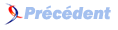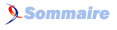FAQ MS-Outlook (Toutes Versions)

FAQ MS-Outlook (Toutes Versions)Consultez toutes les FAQ
Nombre d'auteurs : 15, nombre de questions : 199, dernière mise à jour : 21 juin 2021
 Sommaire→Fichiers Outlook
Sommaire→Fichiers Outlook- Comment récupérer les informations sur mes contacts ?
- La taille de mon fichier pst est élevée, lorsque je supprime des éléments, sa taille ne change pas ou peu ?
- Comment faire pour mettre mon fichier de données personnelles pour qu'il soit accessible au départ de plusieurs postes ?
- Mon collègue m'a donné certains droits sur sa boîte de réception, comment faire pour y avoir accès ?
- Depuis quelques temps, Outlook semble lent et l'accès aux fichiers semble bloquer l'exécution du programme ?
- Comment modifier la localisation de mes fichiers de données ?
- Lorsque j'ouvre Outlook, la réparation de mon fichier de données personnel est proposée, après réparation, Outlook plante ?
- Comment importer les règles des messages ?
- C'est quoi les fichiers winmail.dat ou ATT00001.dat reçu en pièces jointes ?
- Comment Importer un Fichier PST ?
- Comment faire pour configurer la limite de taille pour les fichiers (.pst) et (.ost) dans Outlook 2007 et Outlook 2003 ?
 3.1. Données Externes
(3)
3.1. Données Externes
(3)
 3.2. Sauvegarde
(3)
3.2. Sauvegarde
(3)
Les informations sur les contacts sont stockées dans un fichier qui porte l'extension PST. Pour faire un transfert de données d'un PC à l'autre, il faut copier ce fichier et indiquer son emplacement à Outlook. Pour indiquer l'emplacement du fichier : Fichier -> Ouvrir -> Fichier de données Outlook.
Avec un clic droit sur le fichier de données dans Outlook.
Propriétés.
Options Avancées.
Compacter.
Cette opération devrait réduire la taille votre fichier.
Lors de la création, vous devez spécifier que ce fichier doit se trouver sur votre espace personnel.
Si ce n'est pas le cas, il faut faire une copie du fichier *.pst qui contient vos données dans son nouveau répertoire de destination.
Attention !
Si vous placez ce fichier sur un disque réseau commun, les autres utilisateurs auront accès à vos données, sauf si vous définissez un
mot de passe pour l'accès à ce fichier.
La façon la plus sûre de procéder est de le mettre sur un espace privé.
Ensuite, une fois ce fichier déplacé, il ne vous reste plus qu'à supprimer le lien vers l'ancien fichier.
Outils -> Options -> Messagerie -> Fichiers de données
Une fois le lien supprimé, vous pouvez créer un lien vers le nouveau.
Pour avoir accès aux données des autres utilisateurs.
Fichiers -> Ouvrir -> Dossiers d'un autre utilisateur.
Cette option est valable pour les fichiers présents sur un serveur Exchange.
Il arrive que suite à un problème sur les fichiers Outlook (pst et ost), l'application fait preuve d'une lenteur excessive.
Pour remédier à ce problème, Microsoft à mis en place des outils de réparations de fichiers.
Pour Outlook 2007
F:\Program Files\Microsoft Office\Office12\scanost.exe
F:\Program Files\Microsoft Office\Office12\scanpst.exe
Pour Outlook 2003
C:\Program Files\Fichiers communs\System\MSMAPI\1036\scanpst.exe
C:\Program Files\Fichiers communs\System\MSMAPI\1036\scanost.exe
Pour cela il vous faut activer les dossiers cachés :
-> Dans l'explorateur de Windows -> Outils -> Options des dossiers... -> Onglet Affichage -> Cliquez sur afficher Show hidden files and folders
Il est possible de modifier la localisation des différents fichiers de données.
- Outils
- Options
- Messagerie
- Fichiers de données
Il ne vous reste plus qu'à modifier le fichier que vous voulez modifier ou ajouter.
Si vous possédé une version antérieur à 2003 il est très probable que la taille du fichier pst est trop importante. La limite est de 2 Go, au delà, Outlook est incapable de gérer ce fichier.
Le pst d'Outlook pour les versions antérieur à 2003 sont au format AINSI, ce qui amène la taille maxi du fichier 2Go, par contre pour les versions 2003 et 2007 d'Outlook le format est passé à l'unicode se qui amène la taille maxi à 20Go
Vous pouvez Importer des règles exportées afin de les ajouter sur votre poste
Dans le Menu 'Outils' sélectionnez 'Règles et alertes'.
Dans la nouvelle fenêtre cliquez sur 'Options' -> 'Importer les règles'
Ces fichiers sont envoyés du fait que l'expéditeur vous envoi les mails au format RTF (TNEF). Sous ce format il est possible que la pièce jointe soit invisible
(en particulier avec Outlook Express). Une astuce pour savoir si il y a une pièce jointe sur un mail en format RTF est de consulter la taille de l'E-mail (en consultant
la source du Mail), ce format qui n'est compatible qu'avec Outlook.
Il est préférable d'importer un fichier PST que de le copier et écraser le présent, dans certain cas le faite de copier le fichier peux amener à des pertes de données.
Je vous conseil donc d'importer le PST par la méthode suivante :
-> Menu Fichier -> Importer et exporter -> Sélectionnez Importer à partir d'un autre programme ou fichier -> Suivant ->
Sélectionnez Fichier de dossiers personnels (.PST), -> Suivant -> Parcourir pour sélectionner l'emplacement et le nom du fichier à importer ->
OK -> dans la nouvelle fenêtre sélectionnez le dossier à importer et cochez 'Inclure tous les sous dossiers' si vous voulez retrouver l'arborescence
complète -> OK -> Choisir le dossier de destination -> Terminer.
Une boîte de dialogue s'affiche montrant la progression de l'importation.
Outlook 2003 et 2007 ne sont plus limités comme l'étaient les versions antérieurs en ce qui concerne la taille des fichiers *.pst. Néanmoins il vous est possible, en modifiant 4 entrées de la base de registre, de limiter la taille des fichiers PST et OST.
Je vous invite à consulter la KB832925 de Microsoft
Je vous invite à réaliser une sauvegarde de votre base de registre avant de réaliser des modifications